
EXERCICE N°29 avec la Version Gratuite 6.5.3 sans calque fait par Papy 35
Version Studio et 7 ici
Faire un cadre avec un masque


|
Si parfois les menus sont grisés: Menu Image >Mode >Cochez Couleurs RVB ici |
Chaque outil est présenté et expliqué ici
|
Toujours travailler sur une copie (Menu Image >Dupliquer) Fermer l'original.Enregistrer aussitôt la copie (Menu Fichier >Enregistrer sous) Au fur et à mesure du travail pour sauvegarder (Menu Fichier >Enregistrer) Pour revenir en arrière,cliquez sur la flèche rouge de la barre d'outils supérieure Cela n'est plus possible quand l'image a été fermée avec la croix rouge,en haut,à droite |
|
|
Cette flèche pour marquer votre ligne
Clic gauche pour la déplacer |
MODE COULEUR
1.Enregistrez cette image, ouvrez-la et dupliquez-la
2.Cliquez sur le Menu Filtre puis sur Photomasque
3.Dans la fenêtre PhotoMasque,cliquez sur l'icône jaune du haut pour choisir un masque
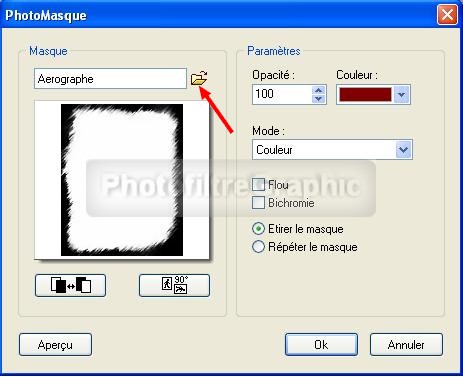
5.Si le dossier 19 masques supplémentaires est ici,ouvrez-le. Sinon,cliquez sur la petite pointe pour aller dans le dossier Réserve Masks
6.Le dossier
19 masques supplémentaires s'y trouve.Faites un double-clic dessus pour l'ouvrir
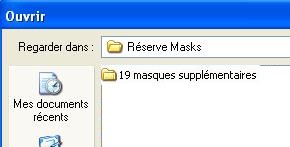
7.Sélectionnez le
Cadre028.Ouvrir
9.Mode = Couleur Couleur = orange Opacité = 100
10.
11.
Ok12.
Refaites la même chose sur ce premier résultat depuis le début,ainsi,la couleur sera plus prononcée

13. Signez et Enregistrez au format jpg
14.MODE MOTIF
15.Reprenez le coucher de soleil du début
16.Sélectionnez le même masque
17.Sélectionnez le
Mode Motif18.Cliquez sur
l'icône jaune du bas19.Sélectionnez et appliquez le
Motif or 00 (chargé ici,ligne 11 )
20.Il est possible d'appliquer
un autre Motif par dessus21.Recommencez sur le premier résultat et appliquez le
Motif Toile03
22.Pour donner un peu de netteté,cliquez une fois sur l'icône

23. Signez et Enregistrez au format jpg
Retour accueil exercices ou Mes tuts
© copyright.Tous droits réservés
